[Guide] Comment accéder à iCloud Photos sur PC
Vous pouvez vouloir accéder à plusieurs raisonsPhotos iCloud sur votre PC. L'un des plus importants est de disposer d'une sauvegarde supplémentaire des photos, au cas où vous en auriez besoin sur votre iPhone sans avoir à restaurer toute la sauvegarde iCloud. L'enregistrement de vos photos iCloud sur votre PC est également une excellente étape initiale pour transférer les photos sur un autre appareil. Cela est particulièrement vrai lorsque vous souhaitez passer à un appareil Android, car vous pouvez ensuite simplement connecter l'appareil Android à un PC, puis transférer simplement les photos sur le nouvel appareil.
Quelle que soit la raison, ce guide partagera avecvous trois moyens très efficaces d’accéder à iCloud Photos sur PC. Chacune de ces trois méthodes a ses avantages, ses inconvénients et nous espérons que vous trouverez la meilleure méthode pour vous aider à accéder aux photos sur votre PC.
- Partie 1: Comment accéder / visualiser des photos iCloud sur PC via iCloud Control
- Partie 2: Accéder à iCloud Photos depuis un PC via iCloud.com
- Partie 3: Le meilleur moyen d'extraire vos photos iCloud sur un ordinateur
Partie 1: Comment accéder / visualiser des photos iCloud sur PC via iCloud Control
Le moyen le plus simple d'accéder aux photos iCloud sur votre PC consiste à utiliser iCloud pour Windows. Voici comment configurer et utiliser iCloud pour Windows:
- Étape 1: Allez à https://support.apple.com/kb/HT204283 pour télécharger et installer iCloud for PC sur votre ordinateur.
- Étape 2: Ouvrez iCloud pour Windows, puis cliquez sur "Options" pour lancer le processus de configuration.
- Étape 3: Assurez-vous que la bibliothèque de photos iCloud est activée, puis cliquez sur "Terminé". Cliquez sur "Appliquer" et lorsque vous activez la photothèque iCloud sur vos appareils Apple, les images apparaîtront également sur votre PC.
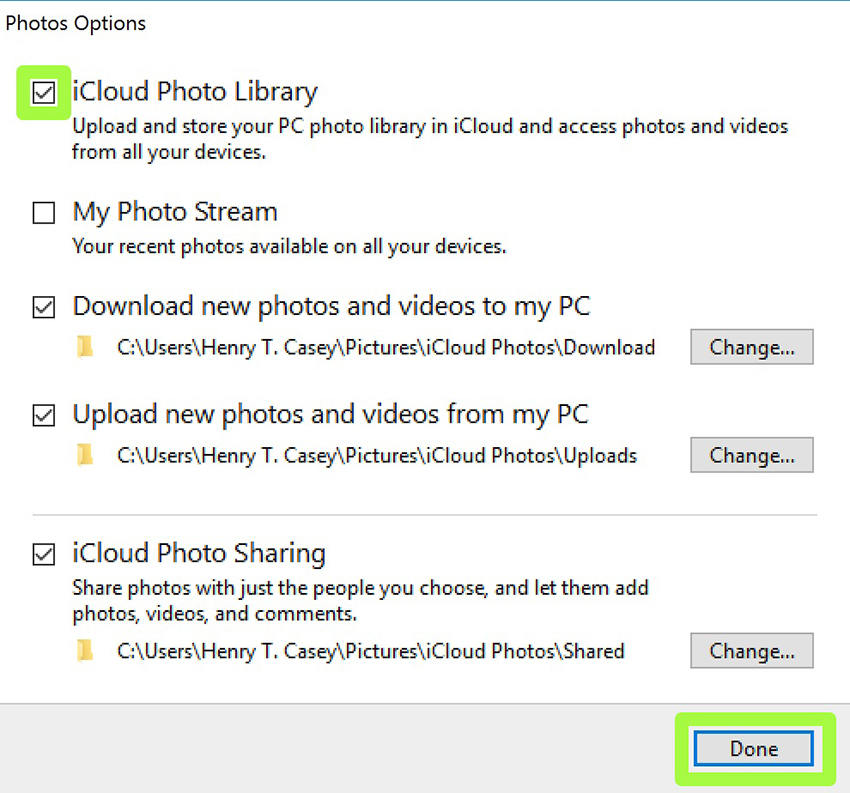
Partie 2: Accéder à iCloud Photos depuis un PC via iCloud.com
Une autre façon d’accéder facilement à votre iCloudles photos sur PC sont via iCloud.com. Vous pouvez simplement vous connecter à votre compte iCloud sur iCloud.com, puis télécharger les photos dont vous avez besoin. Voici un guide étape par étape pour vous aider tout au long du processus:
- Étape 1: Ouvrez iCloud.com sur n’importe quel navigateur de votre PC et connectez-vous à votre compte.
- Étape 2: Cliquez sur "Photos" pour voir toutes les photos de ce compte iCloud.
- Étape 3: Vous pouvez ensuite sélectionner la photo dont vous avez besoin, puis cliquer sur l’icône "Télécharger" pour l’exporter sur votre PC.
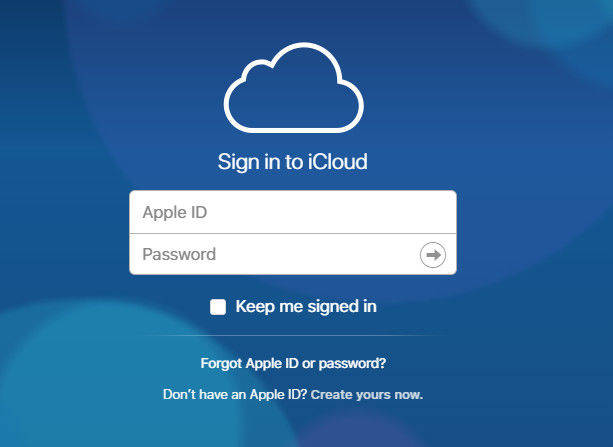
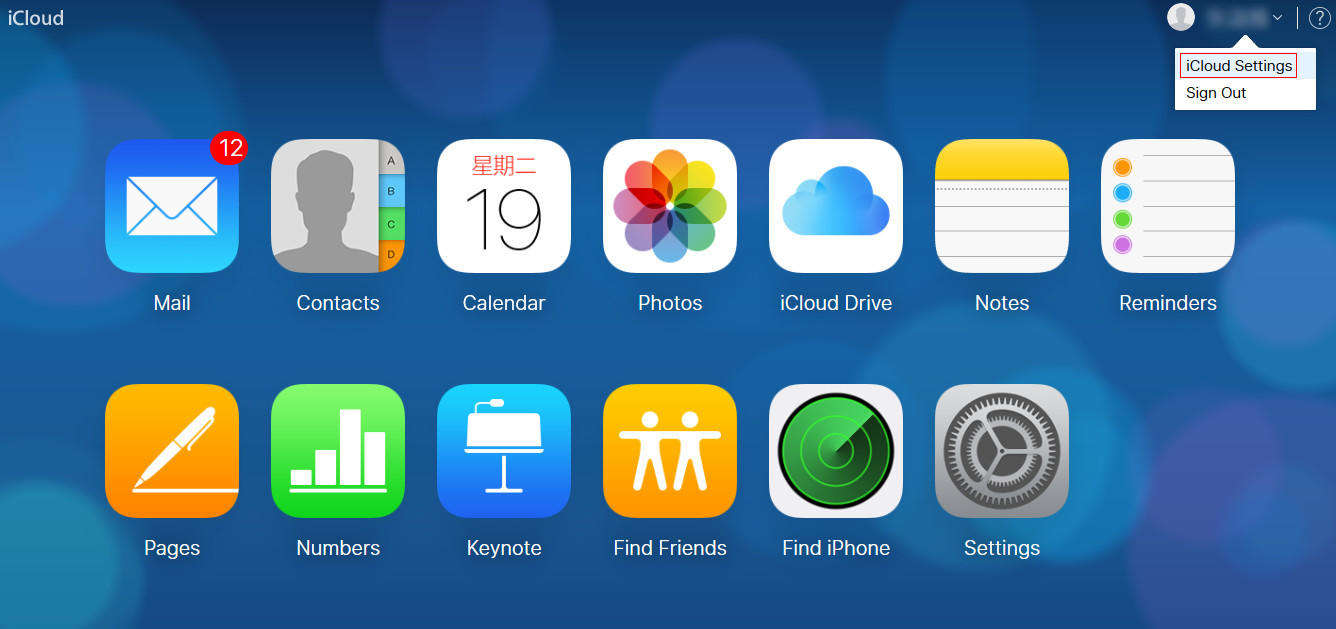
Partie 3: Le meilleur moyen d'extraire vos photos iCloud sur un ordinateur
Les deux méthodes ci-dessus peuvent être efficaces, mais ellespeut également prendre beaucoup de temps et de travail. Si vous recherchez un meilleur moyen de visualiser et d’accéder à vos photos iCloud sur PC, https://www.tenorshare.com/products/iphone-data-recovery.html est la meilleure option pour vous. Cet outil vous permet d’accéder facilement à votre compte iCloud, de sélectionner le fichier de sauvegarde dont vous avez besoin et d’extraire de manière sélective certaines photos du fichier de sauvegarde.
Pour terminer le processus décrit ci-dessus, suivez ces étapes simples:
Étape 1: Téléchargez et installez Tenorshare UltData sur votre ordinateur. Une fois le programme installé, lancez-le et dans la fenêtre principale, cliquez sur "Récupérer du fichier de sauvegarde iCloud". Connectez-vous à votre compte iCloud pour accéder aux sauvegardes iCloud.

Étape 2: Dans les fichiers de sauvegarde, sélectionnez celui qui contient les images dont vous avez besoin. Dans la fenêtre suivante, assurez-vous que "Rouleau de la caméra et vidéo" et "Photos de l'application" sont sélectionnés avant de cliquer sur "Suivant" pour passer à l'étape suivante.

Étape 3: Le programme commencera à télécharger toutes les photos disponibles dans le fichier de sauvegarde sélectionné. Une fois le téléchargement terminé, affichez un aperçu des photos téléchargées, puis sélectionnez celles que vous souhaitez enregistrer sur votre ordinateur. Une fois que vous êtes satisfait de votre sélection, cliquez sur "Récupérer" pour choisir un emplacement pour enregistrer les images.
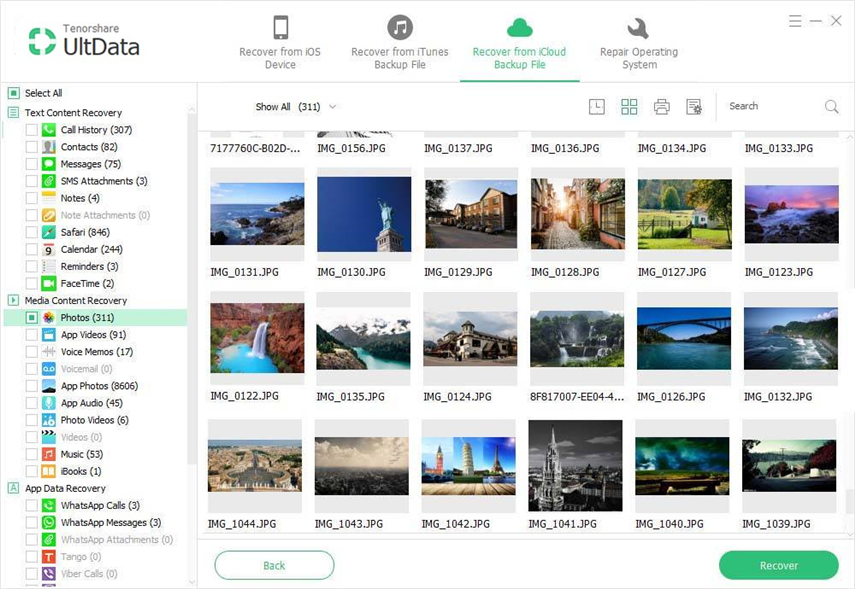
Résumé:
L’accès à vos photos iCloud sur PC est l’un des principauxLa meilleure façon de protéger vos photos et même de les transférer facilement d’un appareil à un autre si vous en avez besoin. Dans cet article, nous avons partagé avec vous certaines des meilleures façons d’accéder à iCloud Photos sur PC. Nous espérons que vous avez trouvé le moyen idéal. Faites-nous savoir dans la section commentaires ci-dessous.









